Fügen Sie Elemente aus der Zwischenablage in die aktuelle Ansicht ein.
- Schneiden Sie Elemente aus, oder kopieren Sie sie in die Zwischenablage.
- Bewegen Sie den Mauszeiger in die Ansicht, wo Sie die Elemente einfügen möchten.
- Klicken Sie auf Registerkarte Ändern
 Gruppe Zwischenablage
Gruppe Zwischenablage  Dropdown-Liste Einfügen
Dropdown-Liste Einfügen 
 (Aus Zwischenablage einfügen). Anmerkung: Ebenso können Sie mit der Tastenkombination Strg+V Elemente einfügen.
(Aus Zwischenablage einfügen). Anmerkung: Ebenso können Sie mit der Tastenkombination Strg+V Elemente einfügen.Im Einfügemodus wird eine Vorschau der kopierten Elemente im Zeichenbereich angezeigt (ähnlich Abbildung). Zur Unterstützung bei der Positionierung der Elemente werden temporäre Bemaßungs- und Maßhilfslinien angezeigt.
Beispiel
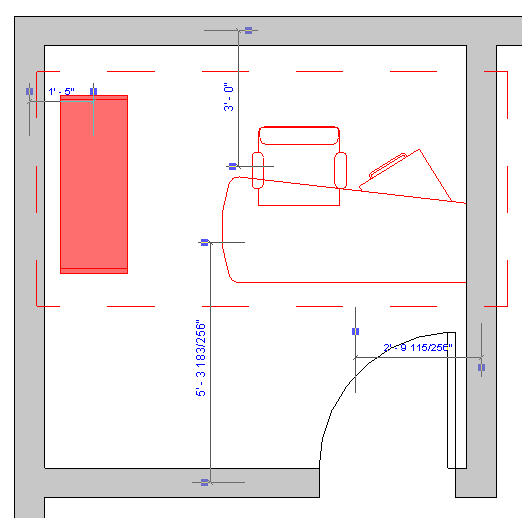
- Klicken Sie auf die gewünschte Stelle, um das Vorschaubild zu platzieren.
Die eingefügten Elemente werden im Zeichenbereich geöffnet. Zudem sind sie bereits ausgewählt, sodass können Sie sie bei Bedarf anpassen können.
- Genauere Platzierung der eingefügten Elemente (falls notwendig).
Wenn die Elemente noch ausgewählt sind, können Sie diese bearbeiten. Je nach Typ der eingefügten Elemente können Sie diese verschieben, drehen, und spiegeln.
Sie können auch die Werkzeuge auf der Registerkarte Ändern | <Element> verwenden. Welche Optionen verfügbar sind, hängt von den eingefügten Elementen ab. Beispielsweise können Sie für Gebäudebauteile (z. B. Fenster) die Werkzeuge Basisbauteil wählen oder Familie bearbeiten verwenden. Für andere Elementtypen können Sie die Werkzeuge Bemaßungen aktivieren (in der Optionsleiste) oder Eingefügte Elemente bearbeiten verwenden.
- Um den Einfügevorgang abzuschließen, klicken Sie neben den eingefügten Elementen in den Zeichenbereich, um ihre Markierung aufzuheben (Bei manchen Elementtypen müssen Sie auf Registerkarte Ändern | <Elemente>
 Gruppe Werkzeuge
Gruppe Werkzeuge 
 (Fertig stellen) klicken.)
(Fertig stellen) klicken.) Wenn Sie den Einfügemodus beenden möchten, ohne die eingefügten Elemente zu behalten, klicken Sie auf
 (Abbrechen) auf der Registerkarte Ändern | <Elemente>.
(Abbrechen) auf der Registerkarte Ändern | <Elemente>.